下载安装系统
当今数字化时代,操作系统作为计算机系统的核心,扮演着至关重要的角色,无论是个人电脑、服务器还是移动设备,一个稳定、高效且安全的操作系统都是确保设备正常运行的基础,了解如何下载安装系统,对于每一位计算机用户来说都是必不可少的技能,本文将详细介绍下载安装系统的步骤,并通过表格形式对比不同操作系统的特点,帮助您做出更合适的选择。
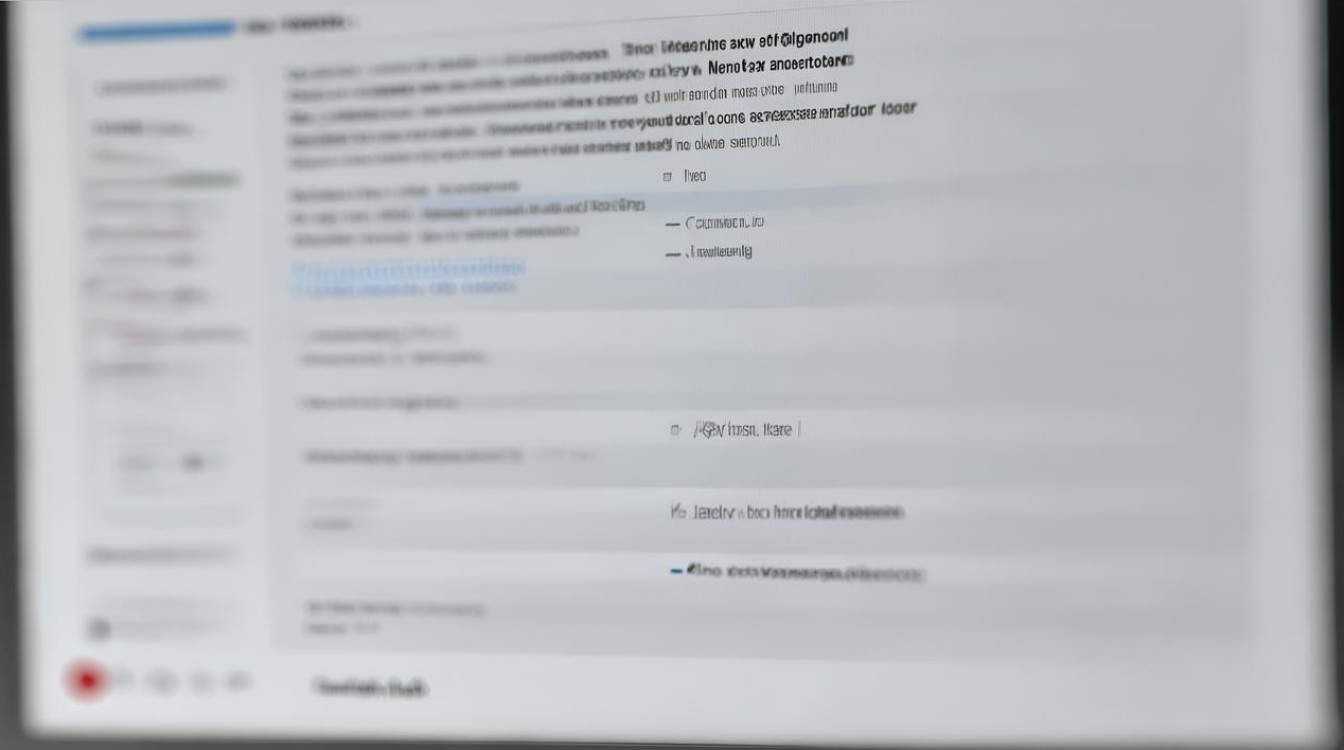
准备工作
- 备份数据:在安装新系统之前,务必备份所有重要数据,以防万一出现意外导致数据丢失。
- 检查兼容性:确保您的硬件配置满足所选操作系统的最低要求。
- 获取安装介质:根据需要下载ISO镜像文件或购买安装光盘。
下载操作系统
Windows 10/11
- 官方网站:访问微软官网,点击“立即下载工具”以创建Windows 10安装媒体。
- 版本选择:选择适合您设备的64位或32位版本。
- 制作USB启动盘:使用Rufus等第三方软件将ISO文件写入U盘,制作成可启动的USB驱动器。
macOS
- App Store:打开Mac上的App Store,搜索并下载最新的macOS版本。
- 注意:macOS通常通过内置的“软件更新”功能进行升级,不建议从外部源下载。
Linux (Ubuntu为例)
- 官方网站:访问Ubuntu官网,选择相应的版本和语言。
- 下载ISO:点击“Download”按钮,保存ISO文件到本地。
- 制作启动盘:同样可以使用Rufus或其他工具将ISO写入U盘。
安装过程
Windows 10/11
- 插入U盘:将制作好的启动U盘插入电脑。
- 重启电脑:进入BIOS设置(通常是按F2、F12或Delete键),将启动顺序设为U盘优先。
- 开始安装:重启后,按照屏幕上的指示完成安装过程,包括接受许可协议、选择安装类型(自定义或升级)、分区磁盘等步骤。
macOS
- 开机时按住Option键:直到出现启动管理器界面。
- 选择U盘:从列表中选择您的U盘作为启动盘。
- 跟随提示操作:进入macOS安装程序后,按照屏幕指示进行安装。
Linux (Ubuntu为例)
- 插入U盘:同上。
- 修改BIOS设置:确保从U盘启动。
- 开始安装:启动后,选择“Install Ubuntu”选项,跟随图形化界面完成安装。
安装后的配置
无论选择哪种操作系统,安装完成后都需要进行一些基本配置,如设置用户名和密码、调整显示分辨率、安装必要的驱动程序等,对于Windows用户,还可能需要激活产品密钥;而对于Linux用户,则可能需要安装额外的软件包来满足特定需求。
相关问答FAQs
Q1: 安装过程中遇到错误代码怎么办?
A1: 错误代码通常可以在网上找到具体原因及解决方案,Windows安装过程中常见的0x80070002错误可能是由于硬盘问题引起的,可以尝试检查硬盘健康状况或更换硬盘,对于Linux,如果遇到依赖性问题,可以使用sudo apt-get install -f命令尝试修复。
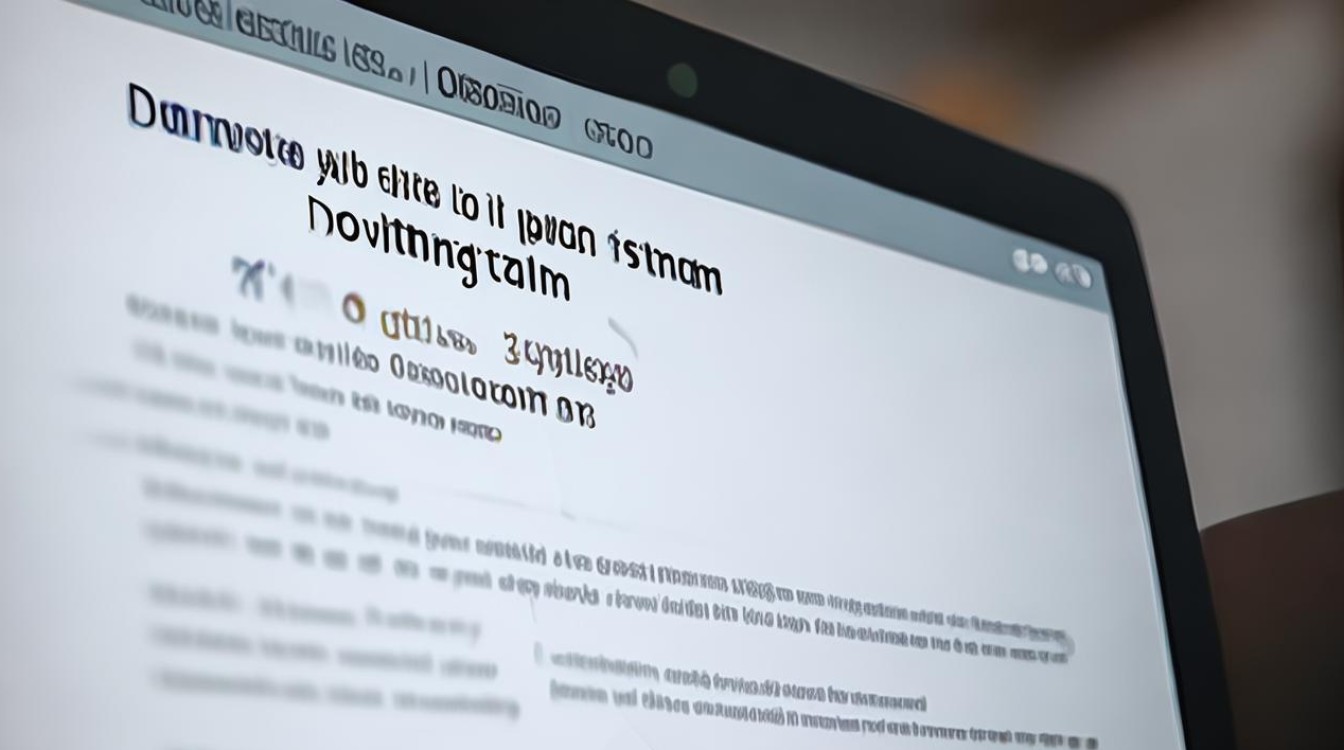
Q2: 如何在不删除现有数据的情况下升级操作系统? A2: 大多数现代操作系统支持无损升级,即无需格式化整个硬盘即可完成升级,Windows 10提供了“保留个人文件和应用”的升级选项,而macOS也允许在不影响现有数据的情况下进行升级,对于Linux,则取决于发行版的具体策略,但许多发行版也支持类似功能。
版权声明:本文由 芯智百科 发布,如需转载请注明出处。







 冀ICP备2021017634号-12
冀ICP备2021017634号-12
 冀公网安备13062802000114号
冀公网安备13062802000114号